икт 4 лаба. лаб 4 ИКТ. Управление файлами. Подготовка графиков и диаграмм. Методы создания цифровых документов
 Скачать 452.81 Kb. Скачать 452.81 Kb.
|
|
Министерство образования и науки Республики Казахстан Карагандинский технический университет Кафедра ИТБ Лабораторная работа №4 по дисциплине: Информационно-коммуникационные технологии Выполнил: студент гр. МД-21-2 Доценко Т. А. Проверила: ст.препод. Жолмагамбетова Б.Р. Караганда2021 Лабораторная работа № 4Тема: Управление файлами. Подготовка графиков и диаграмм. Методы создания цифровых документов. Цель работы: Использование облачных технологий для подготовки цифрового документа. Работа с документами в облачных сервисах в сотрудничестве с другими пользователями. Краткие сведения из теории Основная концепция «облачных» технологий заключается в том, что информация хранится и обрабатывается средствами сервера, а результат данных вычислений предоставляется пользователю посредством браузера. В числе наиболее популярных «облачных» технологий - Google Docs. Сервис позволяет создавать и редактировать текстовые документы, электронные таблицы, презентации, графические файлы. Аккаунт Google - это учетная запись конкретного пользователя в системе Google, необходимая для персонализации владельца аккаунта. Создается аккаунт Google при регистрации пользователя, когда вводится логин e-mail и пароль. По сути, аккаунт Google - это своеобразный центр управления, в котором собирается и хранится Ваша персональная информация, включающая в себя адрес Gmail и профиль Google. Вход в аккаунт Google делает доступными разные службы, такие как почта Gmail, социальный круг Google+, видеобиблиотека YouTube и многие другие. Google Docs – это бесплатный сервис, плюс вы еще получаете некоторое количество гигабайт свободного места в облачном хранилище Google, куда можно загружать не только текстовые документы, но и фотографии, видео ролики и все что угодно. Для работы с Google Docs лучше всего использовать веб-браузер Chrome. В этом случае вы получите параллельный доступ ко всем полезным сервисам Google и сможете управляться всеми задачами из одного места. Первоначально необходимо пройти несложную процедуру регистрации. Для этого следует открыть главную веб-страницу поисковой системы Google (www.google.ru) и в верхней части страницы выбрать ссылку «Войти», в открывшейся новой странице выбрать ссылку «Создать». Откроется форма для регистрации нового пользователя (рис. 1). 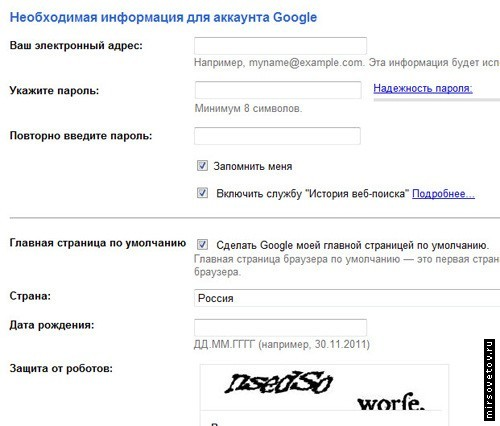 Рисунок 1 – Форма для регистрации Правильно заполните все поля формы для регистрации, запомните, а лучше сохраните логин и пароль. Это убережет вас от лишних хлопот. Для входа в систему следует ввести учетные данные пользователя, указанные вами при регистрации. Создание текстового документа Для создания текстового документа следует открыть главную страницу поисковой системы Google, расположенную по адресу www.google.ru, в верхней части страницы следует выбрать ссылку «Приложения Google». Откроется новое окно, в котором следует выбрать пиктограмму «Диск» (рис. 2). Откроется ваша персональная страница «облачного» сервиса Google Docs. 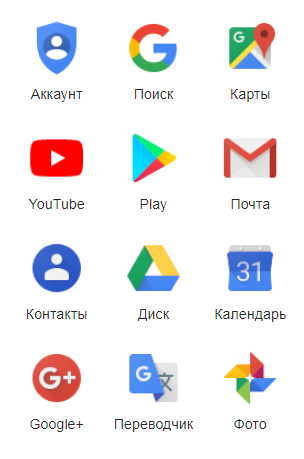 Рисунок 2 – Окно «Сервисы» Теперь приступим к созданию нового текстового документа. Щелкните на кнопку «Создать» и выберите в появившемся списке «Google документы». Появится окно «Новый документ» (рис. 3). 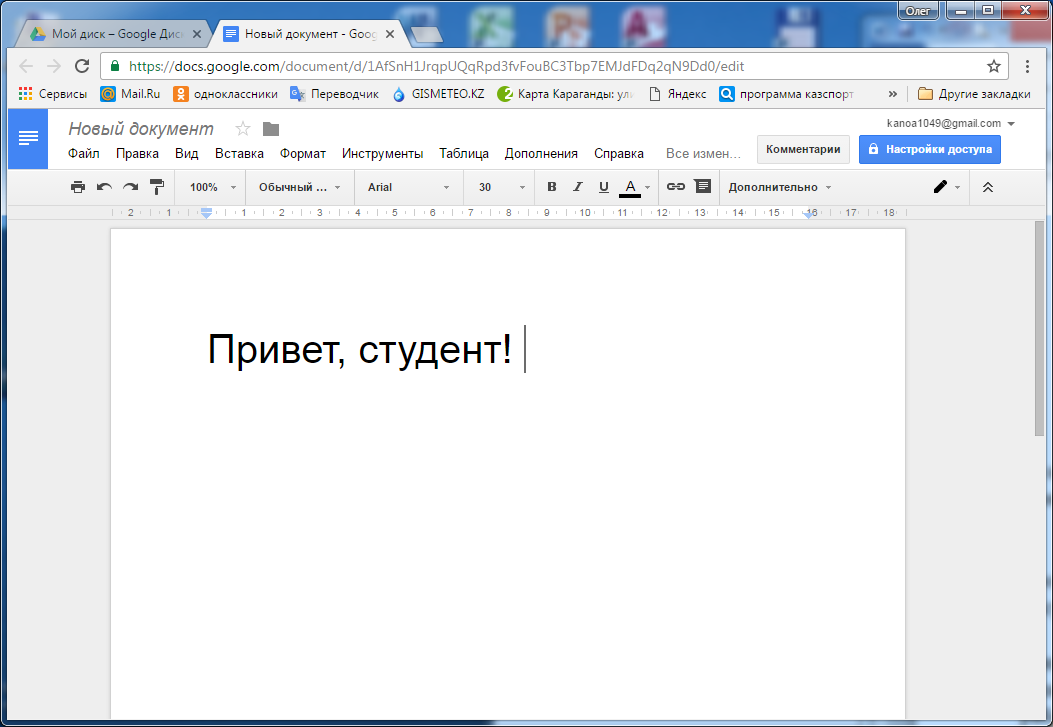 Рисунок 3 – Окно «Google документы» Для полной свободы творчества Google Docs имеет мобильные приложения для смартфонов и планшетов. Даже когда ваши партнеры по бизнесу отдыхают на Канарах, они все равно смогут принимать участие в работе над бухгалтерской отчетности или разработкой презентации нового продукта. Принципы работы в Google Docs Работа над документами ведется как и в любом текстовом редакторе, только кроме стандартных функций пользователь получает все преимущества и удобства облачного сервиса Google. Пользовательский интерфейс редактора выполнен в традиционном стиле с верхним меню - «Файл», «Правка», «Формат», «Вставка» и так далее. Здесь вы найдете все привычные инструменты, как и в MS Word, а кроме того, некоторые специфические и очень полезные облачные фишки. При помощи сервисов Google можно мгновенно перевести текст на другой язык. Выделить фразу и искать в поиске Google прямо на странице документа, а потом вставить релевантную ссылку на источник или картинку. Выделить в тексте адрес и вставить Карту Google с указанием расположения объекта и даже со схемой проезда. Не любите и не умеете быстро печатать? Используйте Голосовой Набор Google. Остается только потом исправить ошибки при помощи встроенного спеллинга. Одним из достоинств «облачных» сервисов можно назвать возможность совместной работы над документами. Вы можете позволить вашим соавторам просматривать ваши документы, а при желании и редактировать данные. Для предоставления общего или избирательного доступа к редактируемому файлу, нажмите кнопку «Предоставить доступ», расположенную в правом верхнем углу веб-интерфейса программы. Откроется диалоговое окно «Настройки совместного доступа», при помощи элементов управления которого вы можете настроить права доступа к редактируемому документу. Полная версия бесплатного виртуального офиса Google Docs стала доступна на широком спектре мобильных устройств. Команда разработчиков объявила, что теперь пользователи смогут редактировать документы в Google Docs на смартфонах, планшетах и других девайсах (рис. 4). Новая функция редактирования документов предназначена специально для небольших дисплеев и виртуальных клавиатур, с которыми поставляются большинство современных планшетов и смартфонов. Изюминка в том, что, как и настольная версия, мобильная поддерживает возможность совместного доступа к документу. Все изменения, которые вы вносите в файл со своего телефона, будут отображаться в режиме реального времени для всех синхронизированных пользователей. 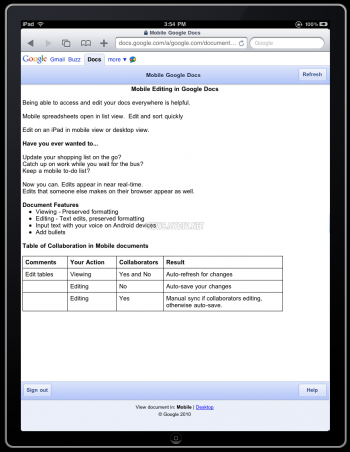 Рисунок 4 – Мобильный офис Google Docs В настоящее время новая функция развернута и будет доступна для всех устройств под управлением Android 2.2 и выше, а также iOS 3.0 и выше, естественно, iPad также входит в класс поддерживаемых устройств. Пока обновленный мобильный Google Docs доступен лишь в английской версии. Содержание работы Задание 1. 1. Зарегистрируйтесь на сайте google.com и создайте почтовый ящик. Сделал. 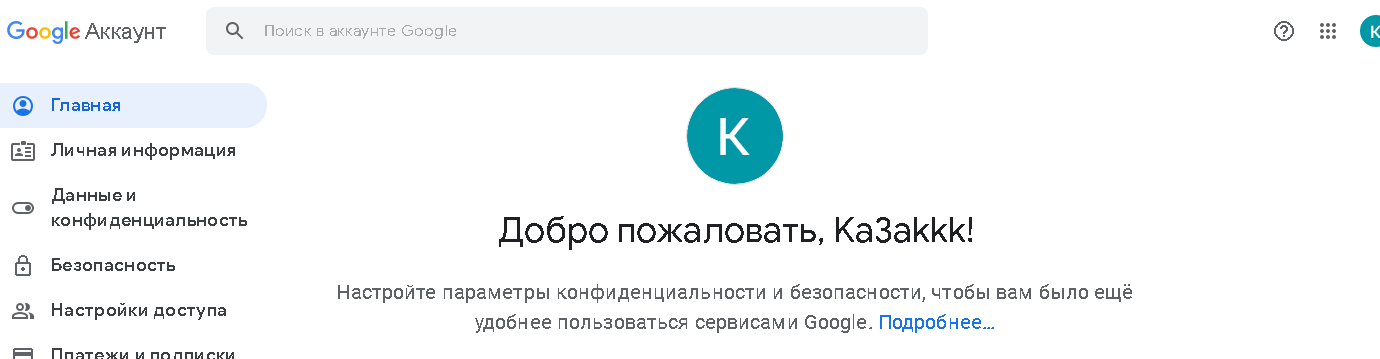 Задание 2. Создайте документ в Google Docs. Выберите вариант задания и наберите текст реферата. Текст необходимо набирать шрифтом Times New Roman, размер шрифта - 14. Левое поле – 3 см., правое поле – 1 см. Откройте доступ к данному документу преподавателю. 3 вариант. https://docs.google.com/document/d/1dHNSSi7tzM1JWh_SHi2xvaTBYjoxhfpShF2M5SYE04I/edit?usp=sharing Варианты заданий 1. Multimedia technology. 2. Mobile operating systems. 3. Mobile technologies. 4. Internet of things. 5. Robotics. Artificial Intelligence. 6. Green technologies in ICT. 7. Electronic business. Basic e-business models. 8. E-government: concept, architecture, services. 9. Fundamentals of information security. 10. Standards in the field of ICT. 11. Application of GPS-navigators. 12. Prospects for the development of electronic technologies. Задание 3 Создайте и заполните по своему расписанию таблицу «Расписание занятий», показанную на рисунке 5. 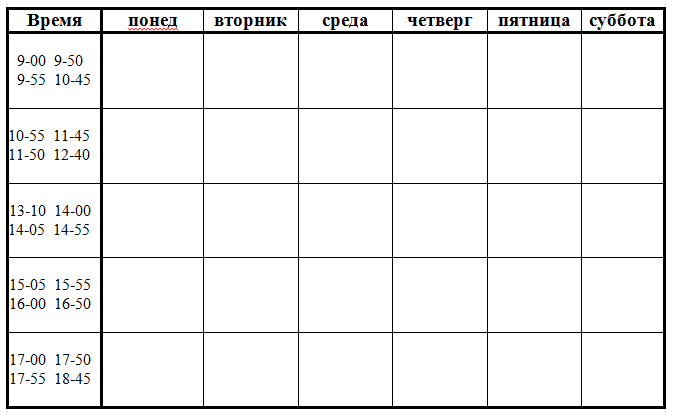 Рисунок 5 – Таблица «Расписание занятий» 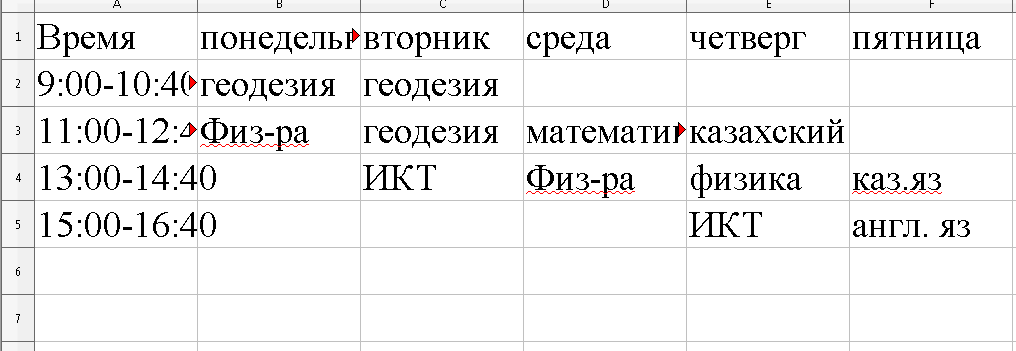 Задание 4. 1. Откройте Google Таблицу. Сгенерируйте 9 случайных чисел в диапазоне от 0 до дня Вашего рождения. Оставьте 2 знака после запятой. Найдите минимальное, максимальное и среднее значения. Постройте диаграмму распределения случайных чисел. https://docs.google.com/spreadsheets/d/1xKtD4oD3dmhSIsnUYNIJ0MuyuRbCT5noUXRLGRQoOtQ/edit?usp=sharing 2. Составить таблицу, которая позволяет автоматизировано начислять стипендию студентам Вашей подгруппы. Считать, что начисление стипендии происходит в зависимости от оценок, полученных на 4 экзаменах зимней сессии следующим образом. Оценки на экзамене - 5, 4, 3, 2. Базовая величина стипендии — 25 у.е. Базовую стипендию получают все сдавшие сессию - (нет "двоек"). Сдавшие без “троек” получают 1,5 базовых стипендии. Сдавшие все экзамены на “пятерку” получают 2 базовые стипендии. Не сдавшие (получившие хотя бы одну “двойку”) стипендии не получают. Курс у.е. равен 340 тенге. и может меняться. Все расчеты вести в тенге. Требования к решению: Изменение курса у.е. и величины базовой стипендии автоматически ведет к изменению величины стипендии. Изменение оценки за экзамен автоматически изменяет размер стипендии. Обеспечить подведение итогов сессии: - стипендиальный фонд группы; - отдельно суммы для всех трех "категорий" студентов, получающих стипендию (отличников, хорошистов, сдавших). Построить диаграмму для иллюстрации доли стипендий различных "категорий". Содержание отчета 1. Титульный лист.+ 2. Пошаговое описание создания аккаунта в Google.+ 3. Результаты выполненных работ.+ 4. Ответы на контрольные вопросы.+ Контрольные вопросы Что такое Аккаунт Google? Простыми словами аккаунт в Гугл – это учетная запись. Благодаря этой записи сохраняются данные для входа в другие сервисы Google. Именно для этого и нужен данный аккаунт. Как создать текстовый документ в Google Docs? Создание текстового документа. Откройте Документы Google docs.google.com Кликните по кнопке «Создать», «Документ». При создании нового, Документ Google сохраняет его под названием Без названия. Чтобы выбрать название, отличное от Без названия, откройте меню Файл документа и выберите команду Переименовать. Как нарисовать таблицу в Google Docs? Чтобы нарисовать таблицу в текстовом редакторе от Google, сначала нужно создать новый документ (или открыть существующий) и установить курсор действий там, где в будущем будет таблица. Далее сверху выберите в меню пункты “Вставка” — “Таблица”. Для чего предназначен голосовой набор Google? Голосовой набор в Google Документах — очень мощная функция, особенно для людей, которые говорят более красноречиво, чем пишут. В этом случае способность диктовать свое письмо может значительно улучшить его. Назовите достоинство «облачных» сервисов. Преимущества облачных хранилищ. В модели две стороны: клиент и поставщик услуги (провайдер). Клиент арендует место на серверах провайдера, сохраняет на них документы, приложения, статический контент сайтов, получая доступ к ним удаленно. |
